Trotz boomender Popularität sind Macs immer noch in der Minderheit, wenn es um den Arbeitsplatz geht. Und wenn Sie mit einem IT-Experten sprachen, würden sie Ihnen zwanzig verschiedene Gründe nennen, warum das so ist. Aber trotzdem ist es möglich, ein erfolgreiches Ökosystem zu haben, in dem macOS und Windows (fast) friedlich koexistieren.
Für viele IT-Teams steht die Verwaltung von Macs jedoch nicht an erster Stelle. Das kann an einem Mangel an Fachwissen im Team liegen oder einfach daran, dass sie nicht genügend Macs unterstützen, um ihnen mehr Zeit zu widmen. Wenn das nach Ihrem Team klingt, dann werden Sie eine dieser Herausforderungen eher früher als später lösen wollen. Aber die gute Nachricht ist, dass es vielleicht nicht so abschreckend ist, wie es sich anhört.
Lesen Sie weiter, um ein paar Tipps für die Unternehmensverbindung Ihrer Macs zu erhalten.
Tipps für die Mac-Unternehmensverwaltung
Vielleicht haben Sie Macs auf individueller Basis verwaltet oder suchen jetzt einfach nach einer besseren Apple Enterprise Connect-Lösung. Hier sind ein paar Tipps, die Sie beachten sollten.
1. Registrieren Sie Ihre Macs in Active Directory
Wenn Sie Windows Server und Active Directory in Ihrer Umgebung verwenden, sollten Sie auch Ihre Macs daran binden. macOS enthält eine native Funktion zum automatischen Binden, genau wie jedes Windows-Gerät. Und es ist mit der Veröffentlichung neuer Versionen von macOS noch besser und einfacher geworden.
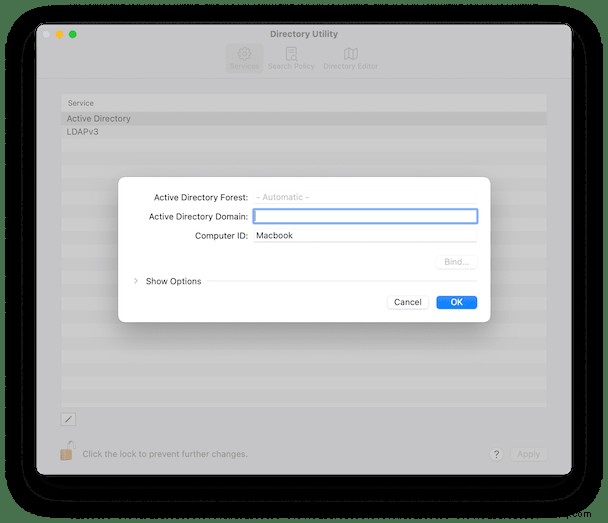
Ein möglicher Nachteil ist jedoch, wie häufig macOS aktualisiert wird. Windows Server ist am Ende des Tages immer noch ein Microsoft-Produkt. Also richtet es sich nur natürlich an diese Umgebung. Und wenn Updates für macOS veröffentlicht werden, treten unweigerlich Schluckauf und Inkompatibilitäten auf. Aus diesem Grund ist es ratsam, jedes Mal, wenn ein neues macOS veröffentlicht wird, es auf einem Testcomputer in einer Testumgebung auszuprobieren, bevor diese Änderungen unternehmensweit bereitgestellt werden.
2. Verwenden Sie die Mobilgeräteverwaltung oder MDM
Bei Teams, die auch für iPhones und/oder iPads zuständig sind, dürfte dies besonders Ihr Interesse wecken. Dieselben Mobilgeräte-Profile, mit denen Sie diese verwalten, können auch auf Ihre Mac-Geräte angewendet werden. Dies ist großartig, um Computer in bestimmte Netzwerke einzubinden, Zugriff auf Drucker zu gewähren oder sogar die allgemeine Geräteverwaltung durchzuführen.
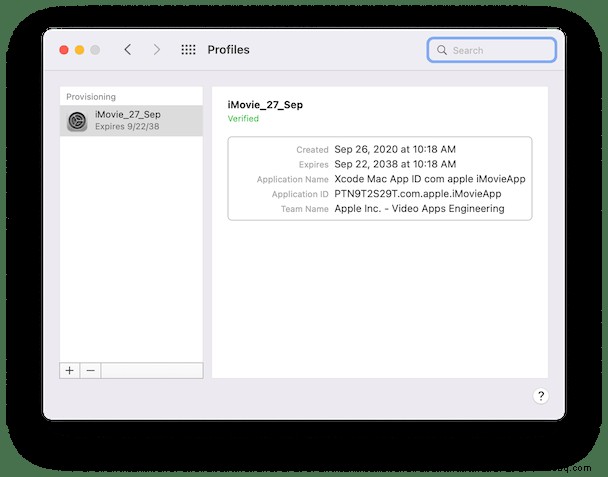
3. Haben Sie einen Plan für die Fernverwaltung
Heutzutage ist es wahrscheinlicher, dass ein Mac auch ein Laptop ist. Und da immer mehr von uns außerhalb eines Büros arbeiten, ist die Fernverwaltung unerlässlich.
Es gibt einige Apps von Drittanbietern, die dazu beitragen können, dass diese Floating-Geräte mit der Unternehmensumgebung verbunden bleiben. Dazu gehört nicht nur sicherzustellen, dass die Remote-Macs mit Active Directory kommunizieren, sondern Sie sollten auch überlegen, wie Sie Software remote verwalten und Support leisten.
Wenn Facebook und andere leistungsstarke Unternehmen CleanMyMac X verwenden, sollten Sie nicht?
4. Beschränken Sie den Zugriff auf die Systemeinstellungen
Sicherheit steht immer an erster Stelle, oder sollte es zumindest sein. Wenn es um die Verwaltung von macOS geht, ist das Sperren des Zugriffs auf die Systemeinstellungen von entscheidender Bedeutung. Das Letzte, was Sie wollen, ist, dass einer Ihrer Benutzer Malware herunterlädt und Änderungen am gesamten System vornimmt, um die Kontrolle zu erlangen.
Glücklicherweise können Sie die integrierte Inhalts- und Datenschutzfunktion verwenden, um dies zu verwalten. Scheuen Sie sich jedoch nicht, nach einer robusteren Option eines Drittanbieters zu suchen. Es ist wichtig, im Hinterkopf zu behalten, auf welche Funktionen sie Zugriff benötigen, wie z. B. die Verbindung zu WLAN-Netzwerken oder das Hinzufügen von Druckern. Wenn Sie den Mac zu stark sperren, könnte er für sie insgesamt unbrauchbar werden.
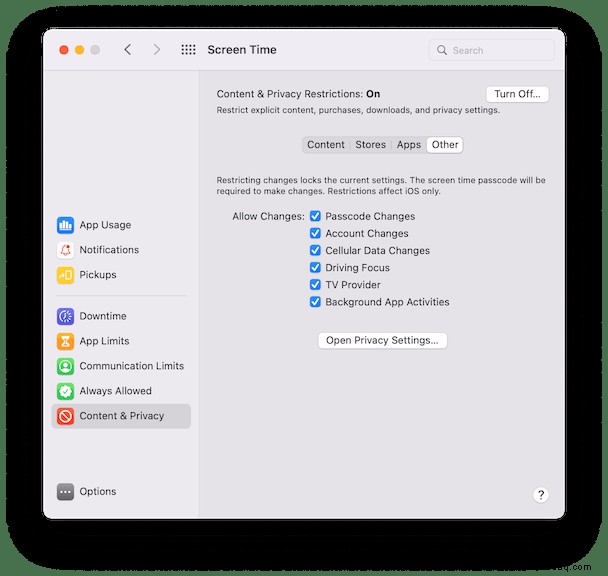
5. Kontrollieren Sie, welche Apps installiert werden können
Apps spielen eine große Rolle in der Erfahrung Ihrer Benutzer. Es liegt auf der Hand, dass unterschiedliche Rollen in Ihrem Unternehmen unterschiedliche Apps erfordern. Aber es liegt wahrscheinlich in Ihrer Verantwortung, sicherzustellen, dass diese Apps in Ihrer Umgebung kompatibel sind und dass sie für die Installation legal lizenziert sind. Hier kann sich ein Softwareverwaltungsserver eines Drittanbieters als nützlich erweisen. Eine, die die Bereitstellung, den Self-Service und die Prüfung der Apps in Ihrer Umgebung übernehmen kann.
6. Denken Sie darüber nach, den Zugriff auf Peripheriegeräte und Medien zuzulassen
Wie die Systemeinstellungen kann dies ein etwas kniffliges Thema sein. Die reflexartige Reaktion besteht darin, alle Ports auf Ihren Macs zu sperren:keine externen Festplatten, keine USB-Sticks und keine Drucker. Aber Sie müssen sich fragen, wie machbar ist das wirklich für Ihre Benutzer? Übertragen sie ständig Daten von einem anderen Gerät? Müssen sie ein Tablet oder Maus und Tastatur anschließen? Ja, Sicherheit sollte Ihre Priorität sein, aber nicht auf Kosten Ihrer Mitarbeiter, die ihre Arbeit nicht richtig erledigen können.
Sofern Sie nicht ausschließlich eine MacOS-Unternehmensumgebung betreiben, gibt es viel zu bedenken und zu berücksichtigen. Auch wenn Sie in Ihrem Unternehmen zu 100 % Apple sind, gibt es noch einiges zu beachten. Zum Glück ist es nicht unmöglich. Mit ein wenig Voraussicht können Ihre Mac- und Windows-Computer harmonisch zusammenleben.
Wenn Sie große Unternehmensentscheidungen treffen, ist es am wichtigsten, sicherzustellen, dass es immer eine Mac-Lösung gibt – und sie nicht nur abzuschreiben, weil sie einen kleineren Teil der Bevölkerung ausmachen. Ich garantiere Ihnen, wenn Sie immer einen Weg finden, Macs und Windows zu bedienen, werden Sie sich eine Welt voller Kopfschmerzen ersparen.